Hướng dẫn 3 cách thụt đầu dòng trong Word dễ và nhanh nhất
Hướng dẫn 3 cách thụt đầu dòng trong Word dễ và nhanh nhất
Bạn có thấy khó khăn khi viết văn bản mà không biết cách thụt đầu dòng trong Word sao cho đẹp và dễ đọc? Đừng lo lắng nữa! Trong bài viết này, chúng ta sẽ đi tìm hiểu chi tiết về cách chỉnh thụt đầu dòng trong Word 2010, 2016. Hãy cùng theo dõi bài viết để biết cách làm bài Word của bạn trở nên chuyên nghiệp hơn nhé.
Khi nào cần thực hiện cách thụt đầu dòng trong Word?
Với một văn bản dài, việc lùi đầu dòng sẽ giúp người đọc dễ dàng nhận biết được điểm bắt đầu của mỗi đoạn văn. Do đó biết cách chỉnh thụt đầu dòng trong Word sẽ rất hữu ích khi bạn cần:
- Tạo định dạng đoạn văn bản để nội dung trở nên rõ ràng, dễ đọc và có cấu trúc đẹp mắt.
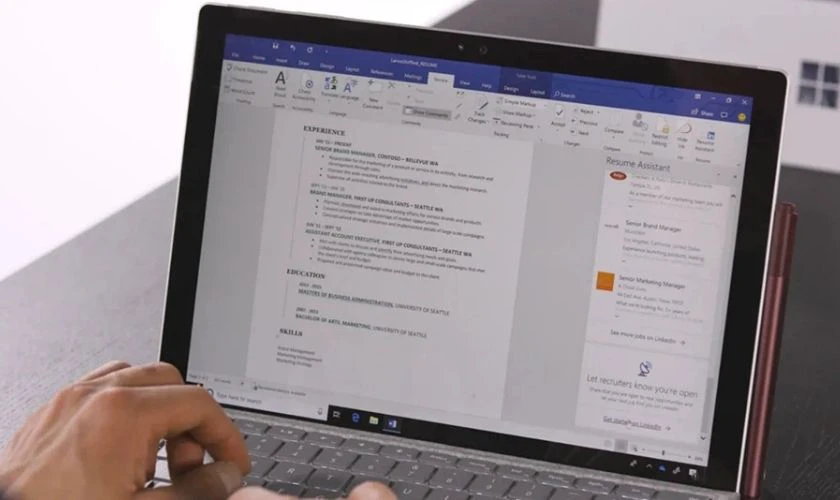
- Liệt kê một danh sách các mục trong văn bản, phần được lùi sẽ giúp danh sách trở nên gọn gàng và dễ nhìn.
- Thụt đầu dòng để làm nổi bật những trích dẫn trong các văn bản chuyên nghiệp hoặc bài báo cáo.
Xem ngay hướng dẫn xoay ngang 1 trang trong word chi tiết từ a đến z
Cách chỉnh thụt đầu dòng trong Word bằng phím tắt Tabs
Thụt dòng đầu bằng phím tắt Tab là một trong những cách đơn giản và nhanh chóng để định dạng đoạn văn bản.
Bước 1: Bạn di chuyển và đặt con trỏ tại vị trí muốn thụt đầu dòng.
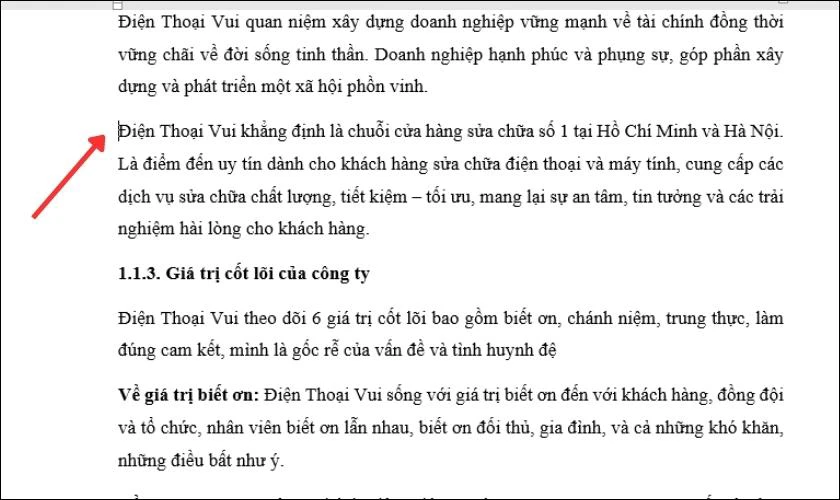
Bước 2: Nhấn phím Tab trên bàn phím, văn bản sẽ tự động được thụt vào một khoảng cố định (thường là 1,27cm).
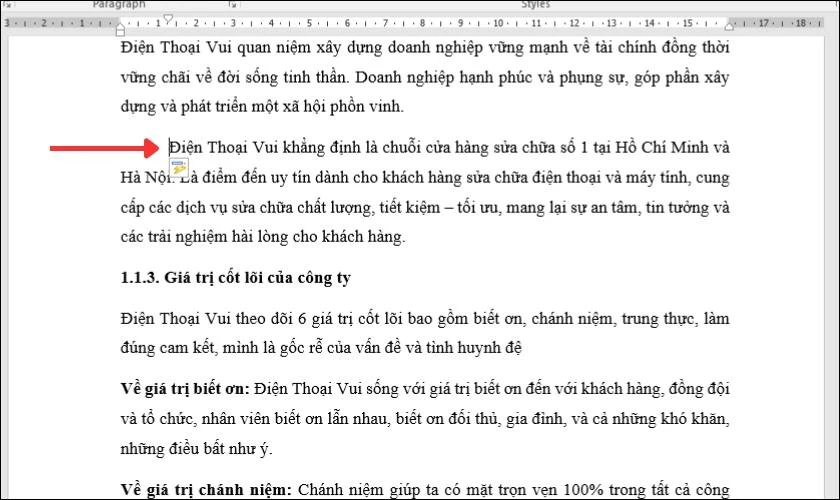
Nếu bạn muốn vị trí đã nhấn Tab trở lại bình thường, bạn chỉ cần nhấn phím Backspace trên bàn phím là được.
Cách làm này có ưu điểm là nhanh chóng, tiện lợi và dễ dàng thực hiện với bất kỳ người dùng nào. Nhưng cũng có hạn chế là không linh hoạt vì không thể tùy chỉnh khoảng cách đầu dòng. Tuy nhiên, bạn hoàn toàn có thể điều chỉnh kích thước của Tab để đầu dòng thụt theo một khoảng mong muốn. Cách thiết lập Tab như sau:
Bước 1: Bạn nhấp chuột phải và chọn mục Paragraph.
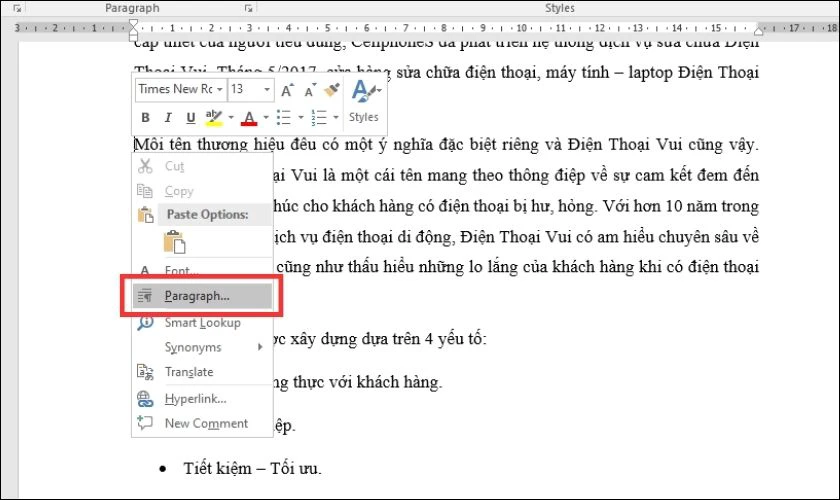
Bước 2: Hộp thoại Paragraph xuất hiện bạn click vào Tabs.
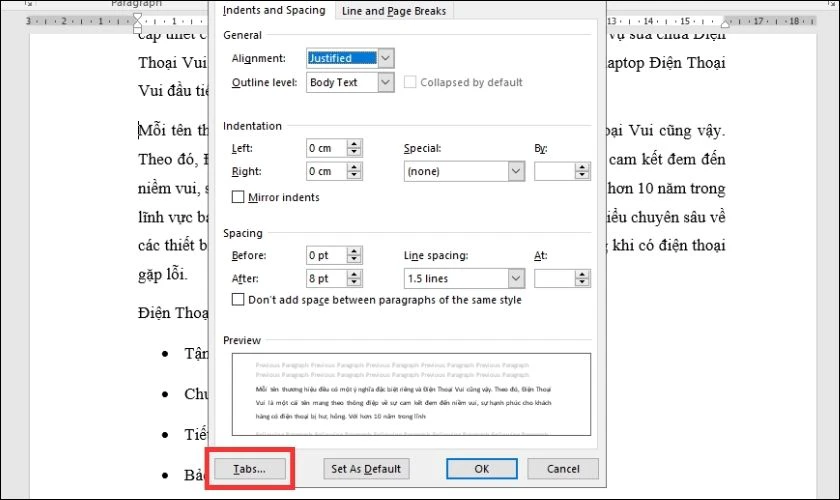
Bước 3: Trong hộp thoại Tabs, nhập khoảng cách bạn muốn thụt tại mục Default tab stops. Sau đó ấn OK là hoàn thành.
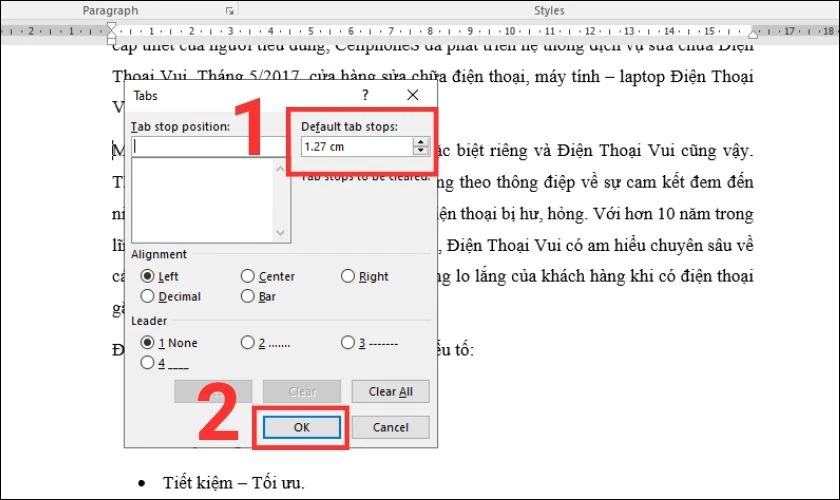
Sau khi thiết lập xong, mỗi lần bạn thực hiện Tab thì văn bản sẽ thụt lề theo khoảng cách bạn đã đặt.
Hướng dẫn chi tiết cách gộp ô trong Word cực nhanh và đơn giản có thể bạn chưa biết, xem ngay!
Hướng dẫn lùi đầu dòng trong Word với Paragraph
Để giải quyết nhược điểm của cách dùng Tab, bạn có thể sử dụng tính năng Paragraph trong Word. Phương pháp này cho phép bạn tùy chỉnh chi tiết về hình thức thụt đầu dòng và quản lý định dạng văn bản chặt chẽ. Dưới đây là cách sử dụng Paragraph để lùi dòng:
Bước 1: Trên thanh công cụ bạn ấn vào biểu tượng mũi tên bên cạnh Paragraph.
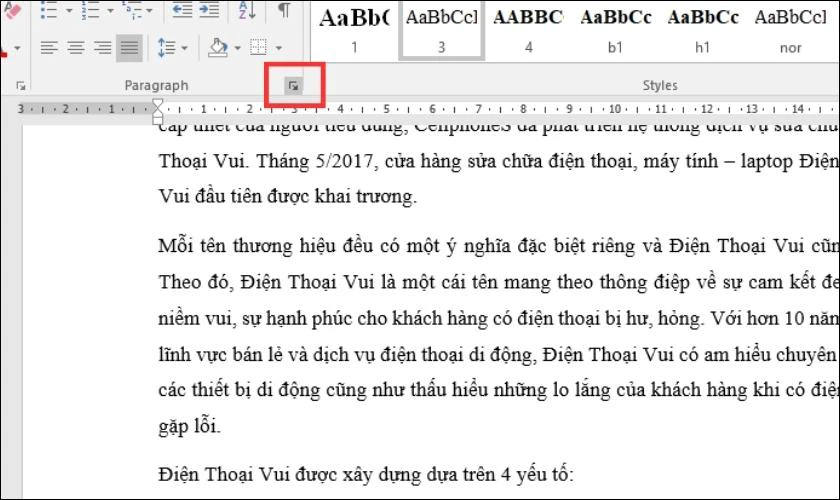
Bước 2: Ở hộp thoại Paragraph, bạn đi đến mục Special rồi chọn First line (thụt vào ở dòng đầu tiên).
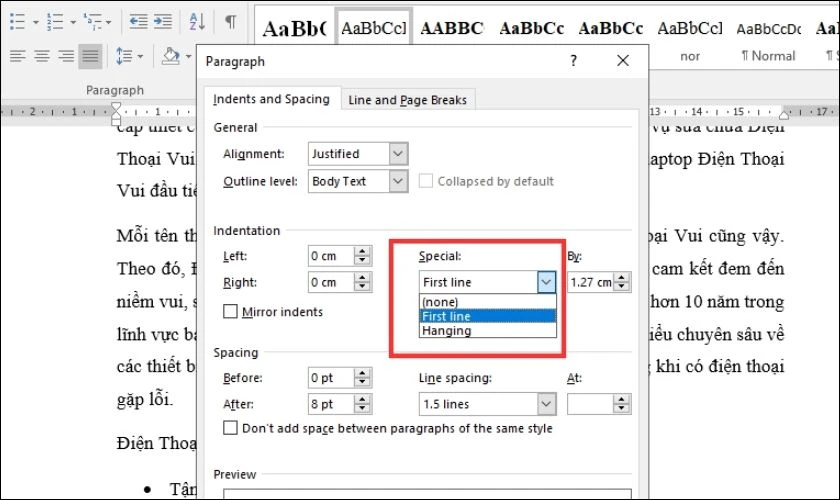
Bước 3: Bạn điều chỉnh khoảng cách lùi đầu dòng tại ô By rồi nhấn OK để hoàn tất.
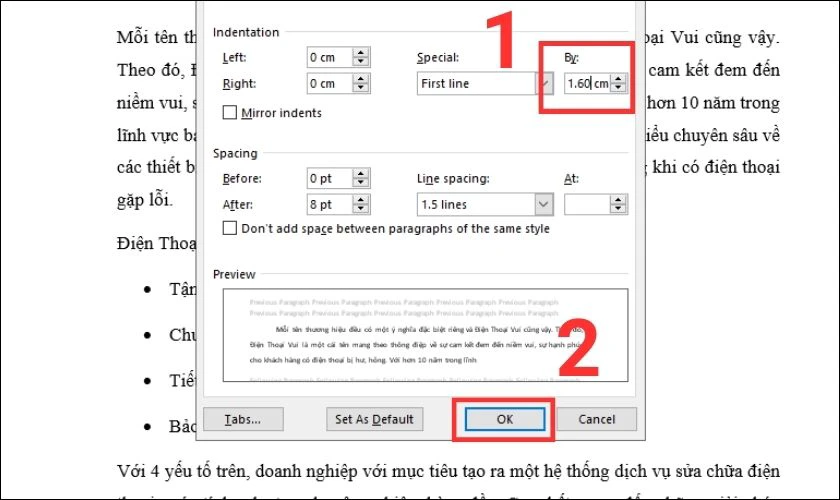
Mặc dù cách này thao tác phức tạp, nhưng tùy chỉnh được các thông số để phù hợp với yêu cầu định dạng văn bản. Điều này giúp tạo ra những tài liệu chuyên nghiệp và dễ đọc hơn, đặc biệt khi làm việc với các đoạn văn dài.
Lưu ý: Cách thụt đầu dòng này chỉ áp dụng cho đoạn văn bản hiện tại. Để thiết lập cho cả bài, bạn cần bôi đen toàn bộ văn bản trước, sau đó thao tác lại các bước ở trên.
Sử dụng thanh thước trong Word để thụt đầu dòng
Ngoài hai cách trên, Word còn cung cấp cho bạn thanh thước đo, cho phép bạn thụt đầu dòng một cách linh hoạt. Tính năng này như một công cụ đo lường giúp bạn dễ dàng xác định vị trí đầu dòng của từng đoạn văn bản. Các chỉnh thụt đầu dòng trong Word 2010, 2016 bằng thước kẻ như sau:
Bước 1: Bạn đặt con trỏ chuột vào vị trí bạn muốn thụt đầu dòng, nếu là đoạn văn thì đặt ở chữ cái đầu.
Bước 2: Click giữ chuột vào biểu tượng tam giác trên thanh thước kẻ. Sau đó bạn thực hiện kéo sang phải/ trái để điều chỉnh là được.
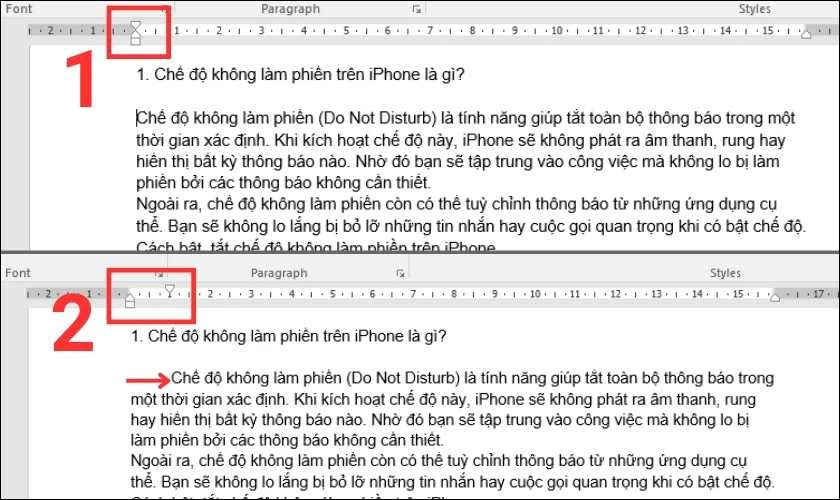
Với phương pháp này, bạn có thể tùy chỉnh từng đoạn văn bản theo ý muốn một cách nhanh chóng. Tuy vậy, cách làm cũng không hề đơn giản, vì bạn cần nắm rõ cách thức hoạt động của thước. Nếu không cẩn thận, bạn có thể làm cho tài liệu trở nên thiếu đồng nhất và không chuyên nghiệp.
Cách bỏ thụt đầu dòng trong Word
Nếu bạn lỡ thụt đầu dòng sai vị trí, hoặc gặp lỗi không đồng nhất định dạng giữa các đoạn, bạn có thể xóa đi như sau:
Bước 1: Bạn bôi đen đoạn văn bạn muốn xóa thụt lề, sau đó nhấp chuột phải và chọn Paragraph.
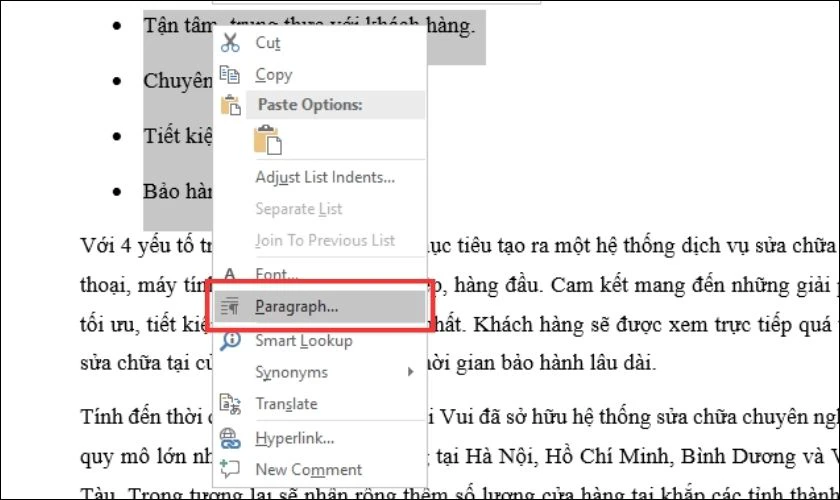
Bước 2: Trong hộp thoại Paragraph, bạn nhập số 0 vào cả 2 ô Left và Right. Tại mục Special tùy chọn (none), hoàn tất bạn ấn OK là được.
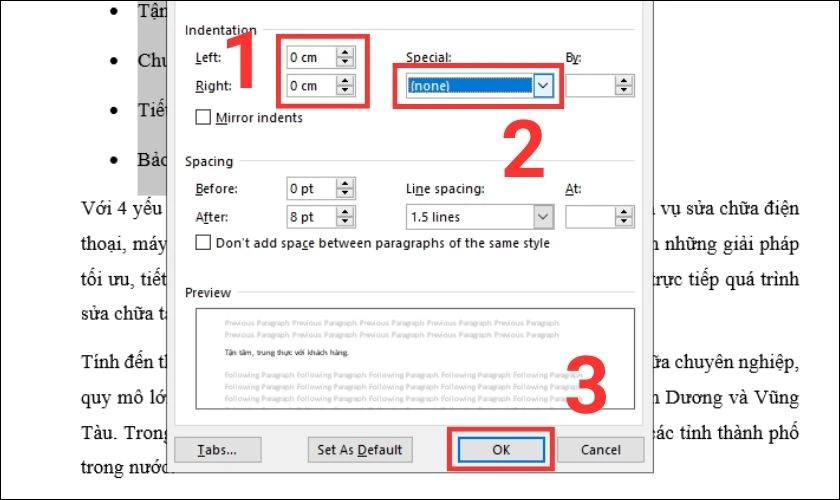
Phương pháp này giúp bạn loại bỏ tất cả các thụt lề nhanh chóng cùng một lúc. Tuy nhiên nó không hỗ trợ xóa thụt lề đầu dòng được tạo bởi dấu cách hoặc phím Tab.
Khám phá: Cách tạo bìa trong word nhanh và đơn giản nhất
Một số câu hỏi thắc mắc về cách thụt đầu dòng trong Word
Bên cạnh việc tìm cách thụt đầu dòng trong Word, cũng có một vài thắc mắc được mọi người quan tâm như:
- Quy định khoảng cách thụt đầu dòng chuẩn trong Word là bao nhiêu?
Trong Microsoft Word, khoảng cách thụt đầu dòng tiêu chuẩn được thiết lập là 1,27 cm hoặc tương đương 0,5 inch. Đây là giá trị mặc định mà Word áp dụng cho các đoạn văn bản khi bạn nhấn phím Tab trên bàn phím.
- Word bị lỗi tự thụt đầu dòng nguyên nhân vì sao?
Word bị lỗi tự thụt đầu dòng có thể do bạn sao chép nội dung từ một tài liệu khác không cùng định dạng. Hoặc do sự không đồng nhất về định dạng giữa các phần trong lúc bạn thiết lập.
- Cách thụt đầu dòng trên Macbook có gì khác biệt so với laptop Windows không?
Cách thụt đầu dòng trong Word trên Macbook và laptop Windows giống nhau. Bạn có thể sử dụng 3 phương pháp trên để lùi đầu dòng trên cả hai hệ điều hành.
Tuy nhiên, có một số điểm khác biệt nhỏ về giao diện và phím tắt giữa trên Macbook và Windows. Các phím tắt có thể khác nhau giữa các hệ điều hành, nhưng chức năng cơ bản trên Word sẽ không thay đổi.
Kết luận
Trên đây là tổng hợp 3 cách chỉnh thụt đầu dòng trong Word 2010, 2016 đơn giản, nhanh chóng và hiệu quả. Hy vọng bài viết này của Điện Thoại Vui đã giúp bạn hiểu rõ hơn về cách lùi đầu dòng trong Word và tạo ra được các tài liệu văn bản chuyên nghiệp hơn. Nếu thấy các thông tin trong bài hữu ích thì đừng quên chia sẻ cho mọi người khác biết nữa nhé.
Bạn đang đọc bài viết Hướng dẫn 3 cách thụt đầu dòng trong Word dễ và nhanh nhất tại chuyên mục Word trên website Điện Thoại Vui.

Tôi là Trần My Ly, một người có niềm đam mê mãnh liệt với công nghệ và 7 năm kinh nghiệm trong lĩnh vực viết lách. Công nghệ không chỉ là sở thích mà còn là nguồn cảm hứng vô tận, thúc đẩy tôi khám phá và chia sẻ những kiến thức, xu hướng mới nhất. Tôi hi vọng rằng qua những bài viết của mình sẽ truyền cho bạn những góc nhìn sâu sắc về thế giới công nghệ đa dạng và phong phú. Cùng tôi khám phá những điều thú vị qua từng con chữ nhé!





